如何解决条码打印软件中连接打印机不能打印的问题
很多朋友在使用条码标签打印软件进行打印工作时,偶尔会出现各式各样的问题,如打印不出来或打印纸张空白、打印位置不对等诸如此类的错误,造成这种问题的原因也各有不同,今天就来简单介绍一下使用条码标签设计软件中遇到的不同问题。
我们平时在进行打印工作之前,必须要养成先预览后打印的习惯,保证打印内容无误,在领跑条码标签打印软件中的具体操作就是点击上方菜单栏中的“打印预览”按钮,预览一下打印的效果图,如果能够正常显示就可以进行后续的打印操作了。因此我们把不正常打印的问题分为两种:预览正常和非正常。
① 预览不正常
通常预览不正常是因为软件中的设置不正确造成的,需要注意的是,新建标签时,“布局”里面的标签设置不能超出设置的纸张尺寸,如果超出软件设置的纸张尺寸就会在右侧预览框内显示“标签间距小于零,请调整”的提示,自然就会出现不能打印的情况。如图,右下角信息栏中标签尺寸与标签行列、标签间距的设置造成整个标签的尺寸大于纸张尺寸,才会出现预览不正常的现象,只需要将纸张尺寸设置成对应大小的尺寸就可以了。

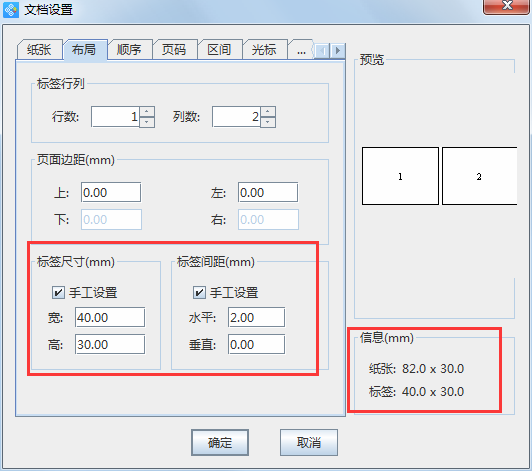
还有一种情况就是预览的时候就是一片空白,也打印不出来,这个就很可能是由于标签本身包含了空白数据,需要重新检查一遍标签内容中哪一个对象的数据源是“<空>”,将其删除掉然后重新添加就可以正常显示了。
② 预览正常
预览正常,打印出来的内容却不正常,有的只打印出一部分,有的是打印位置不对等情况。遇到这种问题,多半是打印机首选项里的纸张尺寸跟软件中设置的纸张尺寸不对应造成的,要么纸张尺寸过大,要么过小,都会出现打印内容不对的问题。解决方法就是在打印机首选项中,将纸张尺寸设置成与软件中一样的大小。
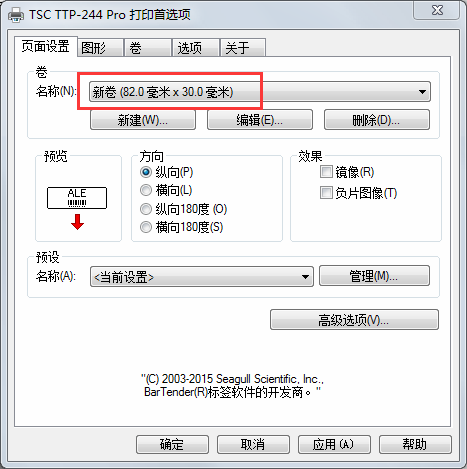
经常有朋友遇到打印空白的问题,软件设置、纸张尺寸设置一切正常,可打印出来的确是空白纸张,出现这种情况的原因也是由不同因素造成的,可以检查一下打印机首选项中的其他设置是否正常,如“纸张设置方式”是否不正确:一般情况下,只有热敏纸才会选择纸张设置方式为“热敏”,其他纸张一般采用“热转印”的方式进行打印的。再有就是“打印深度”的控制,是否打印深度过浅造成的打印空白问题等。
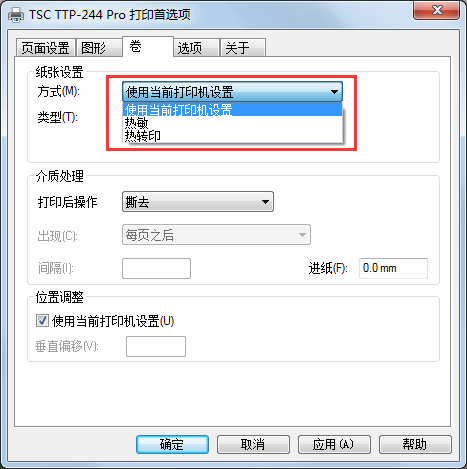
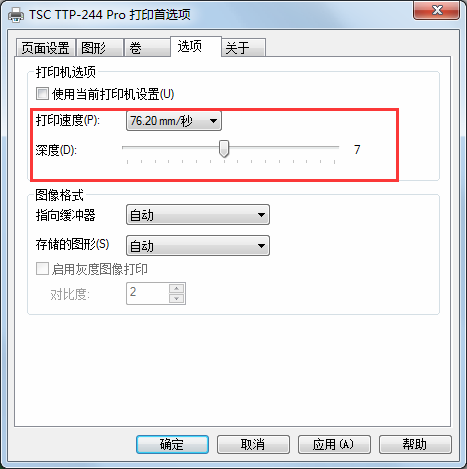
关于使用条码标签打印软件中遇到的打印问题暂时就先介绍到这里,相信以后再次遇见打印空白、打印位置不对、打印不出来等问题都能迎刃而解了,当然,在实际打印过程中可能遇到的问题不止这些,更多关于领跑条码标签设计软件中遇到的问题,会在后续文章中介绍到,敬请关注。
